Enviar email para um grupo do Outlook
Um grupo de Outlook.com conversa é semelhante a uma conversa de email. Ao selecionar uma mensagem na lista de mensagens, você verá a mensagem original e todas as respostas do mais antigo para o mais recente. Os membros que seguem o grupo também recebem as mensagens enviadas para o grupo em sua caixa de entrada pessoal.
Enviar email a um grupo de Outlook.com
Observação: Por padrão, somente os membros do grupo podem enviar emails para um grupo do Outlook.com. Para permitir que não membros enviem emails para um grupo do Outlook.com, você precisará adicionar os não membros como remetentes confiáveis. Saiba mais.
-
No início da página, selecione Nova mensagem.
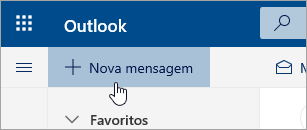
-
Na linha Para, digite o nome do grupo ou endereço de email do grupo.
-
Adicione um assunto e digite a sua mensagem.
-
Selecione Enviar.
Por exemplo, você pode fazer o seguinte:
-
No painel esquerdo, em Grupos, selecione o grupo.
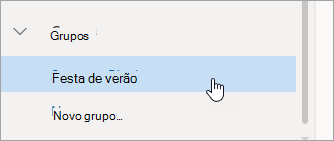
-
Na parte superior da lista de mensagens, sob o nome do grupo, selecione Enviar email.
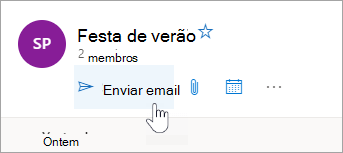
-
Adicione um assunto e digite a sua mensagem.
-
Selecione Enviar.
Encaminhar um email para um grupo de Outlook.com
Ao encaminhar uma mensagem com um anexo, a mensagem encaminhada incluirá o anexo.
-
Na sua lista de mensagens, escolha a mensagem que você deseja encaminhar.
-
No canto superior direito do painel da mensagem, selecione


-
Na linha Para, digite o nome do grupo ou endereço de email do grupo.
-
Digite sua mensagem e então selecione Enviar.
Responder a uma mensagem enviada para um grupo de Outlook.com
Se você responder a uma mensagem que contenha um anexo, este não será incluído na resposta.
-
No painel esquerdo, em Grupos, selecione o grupo.
-
Na sua lista de mensagens, escolha a mensagem a que você deseja responder.
-
No canto superior direito do painel de mensagens, selecione



-
Digite sua resposta e selecione Enviar.










